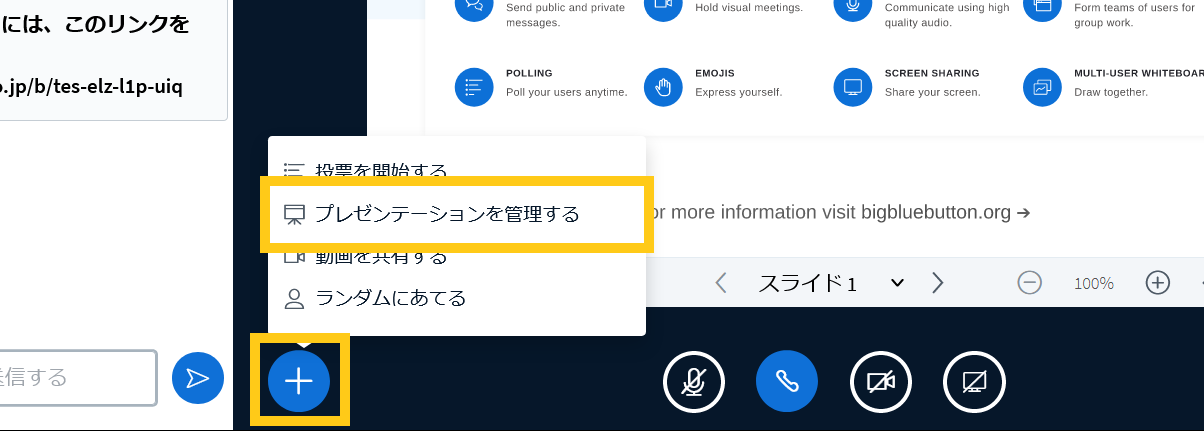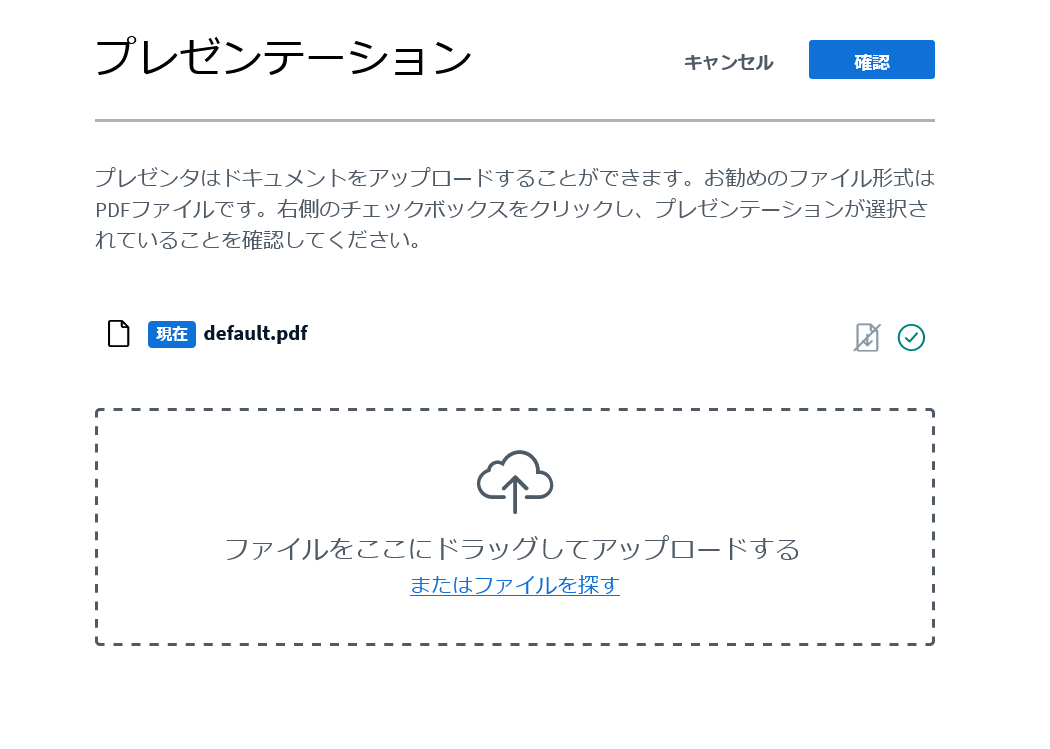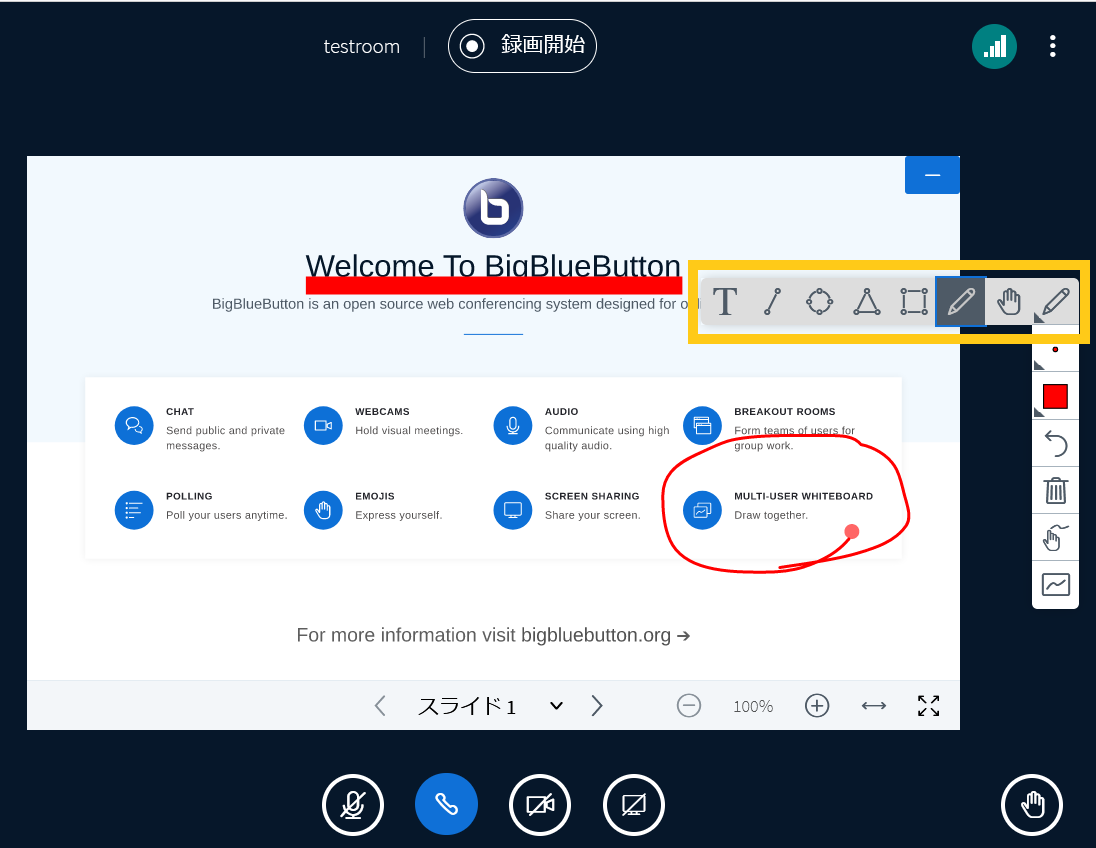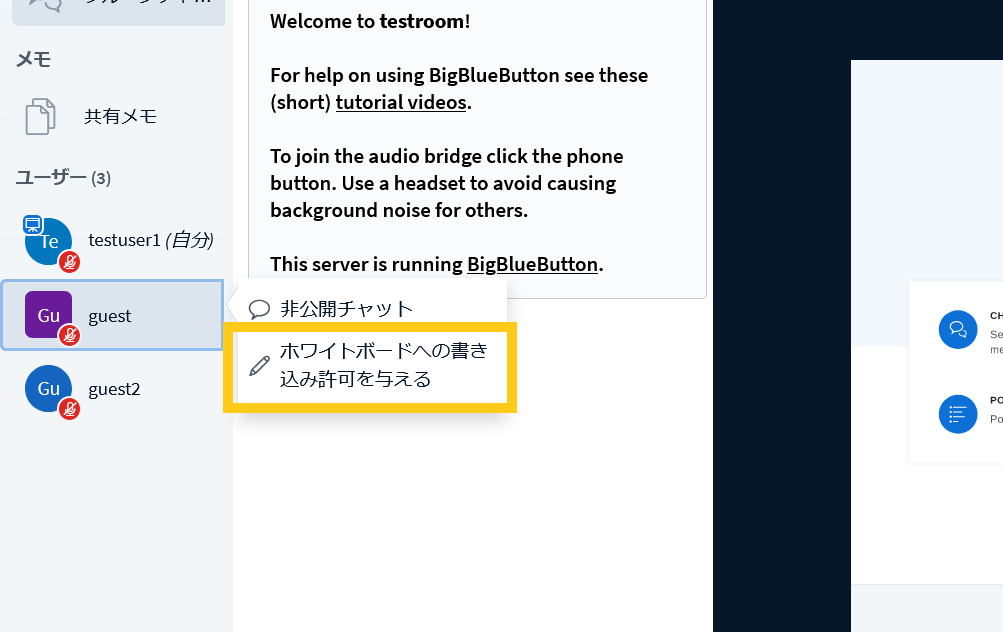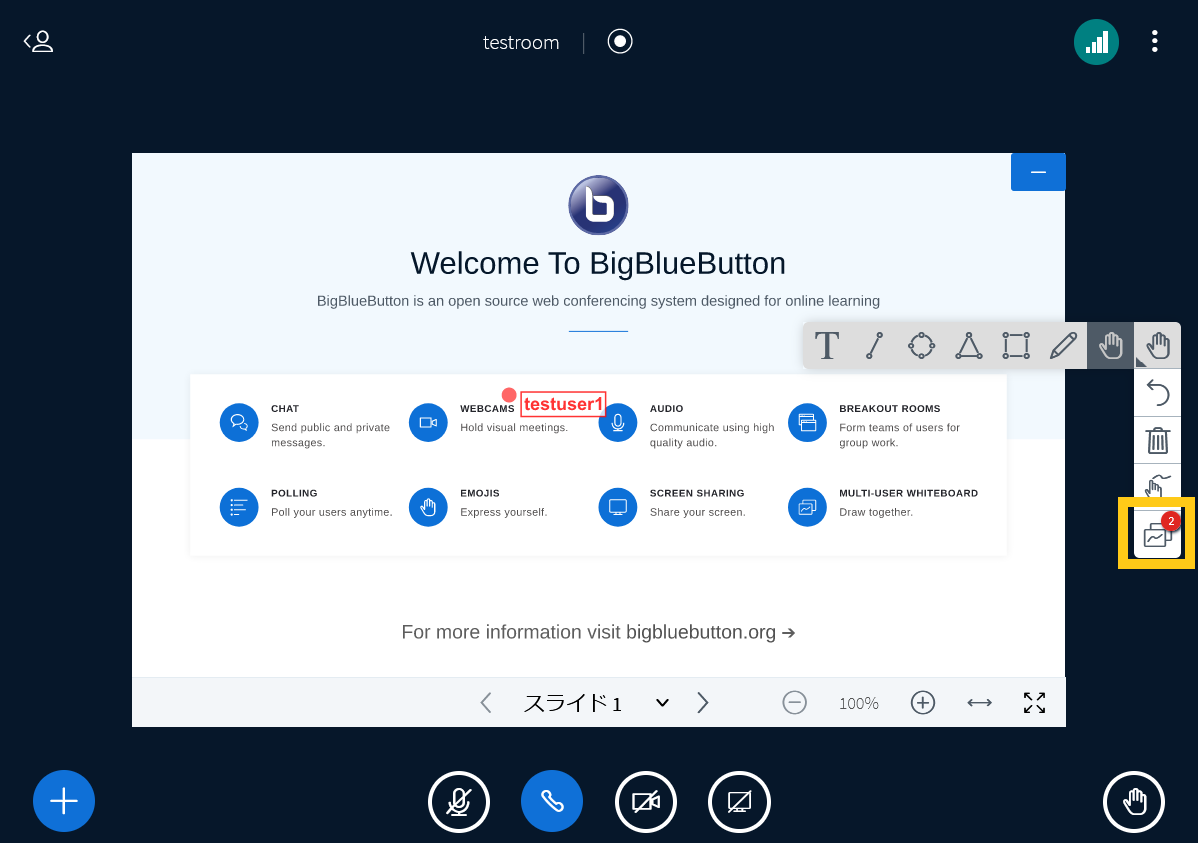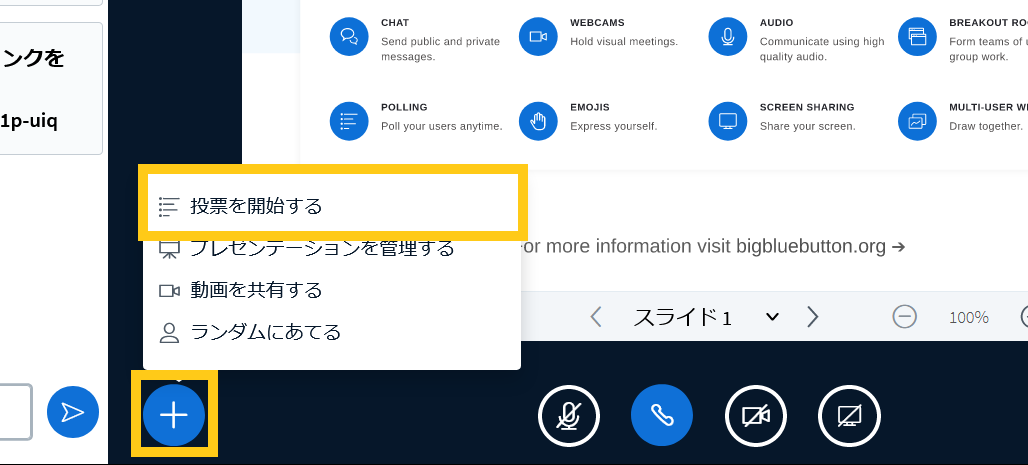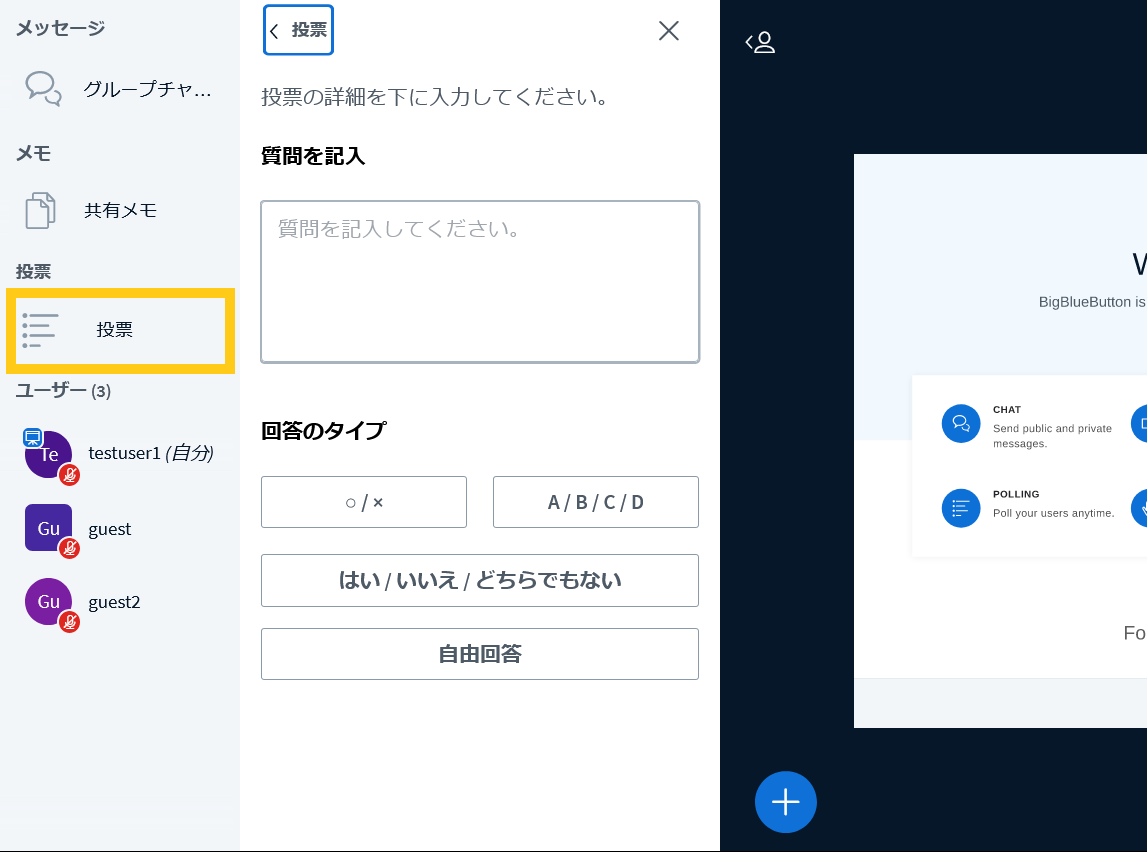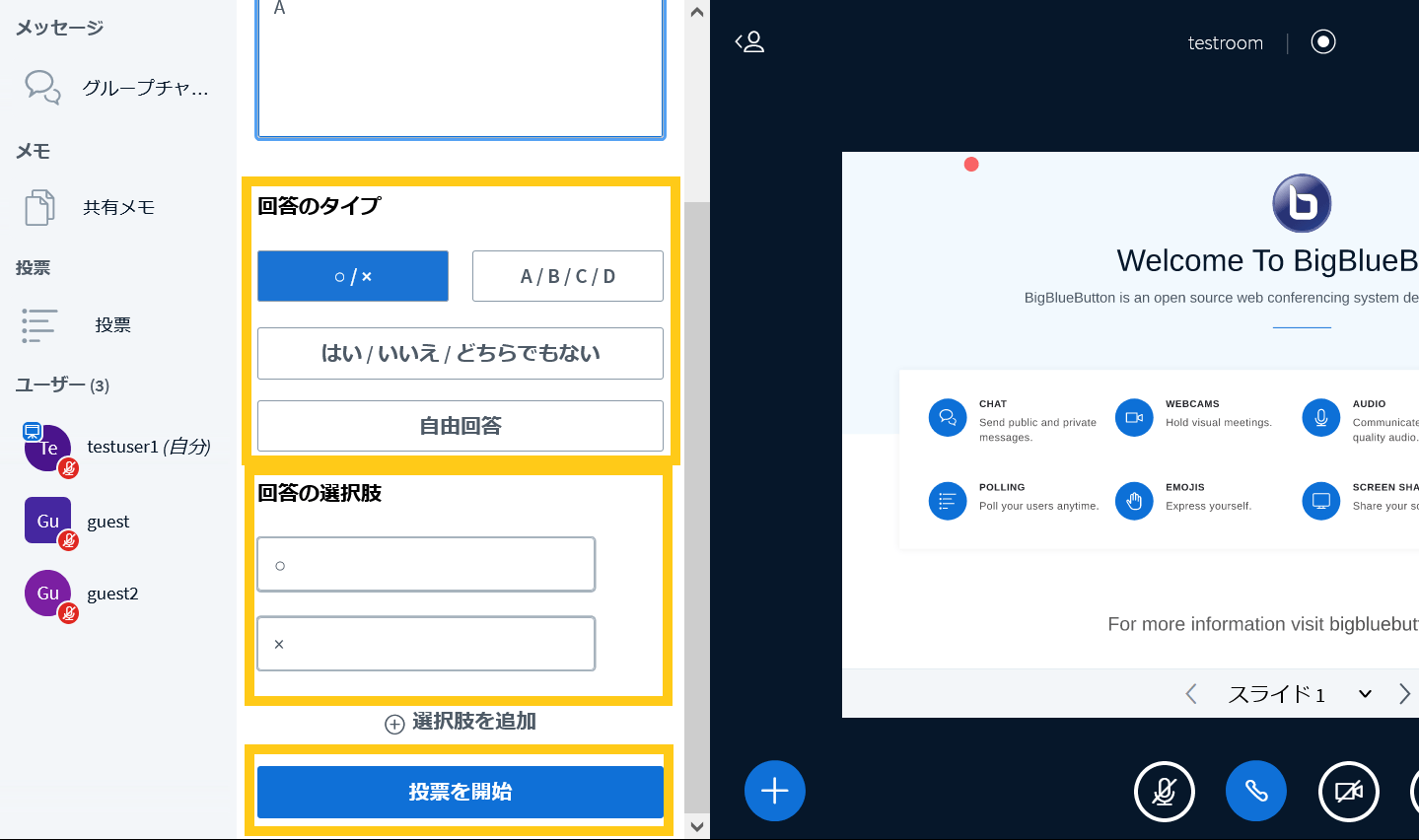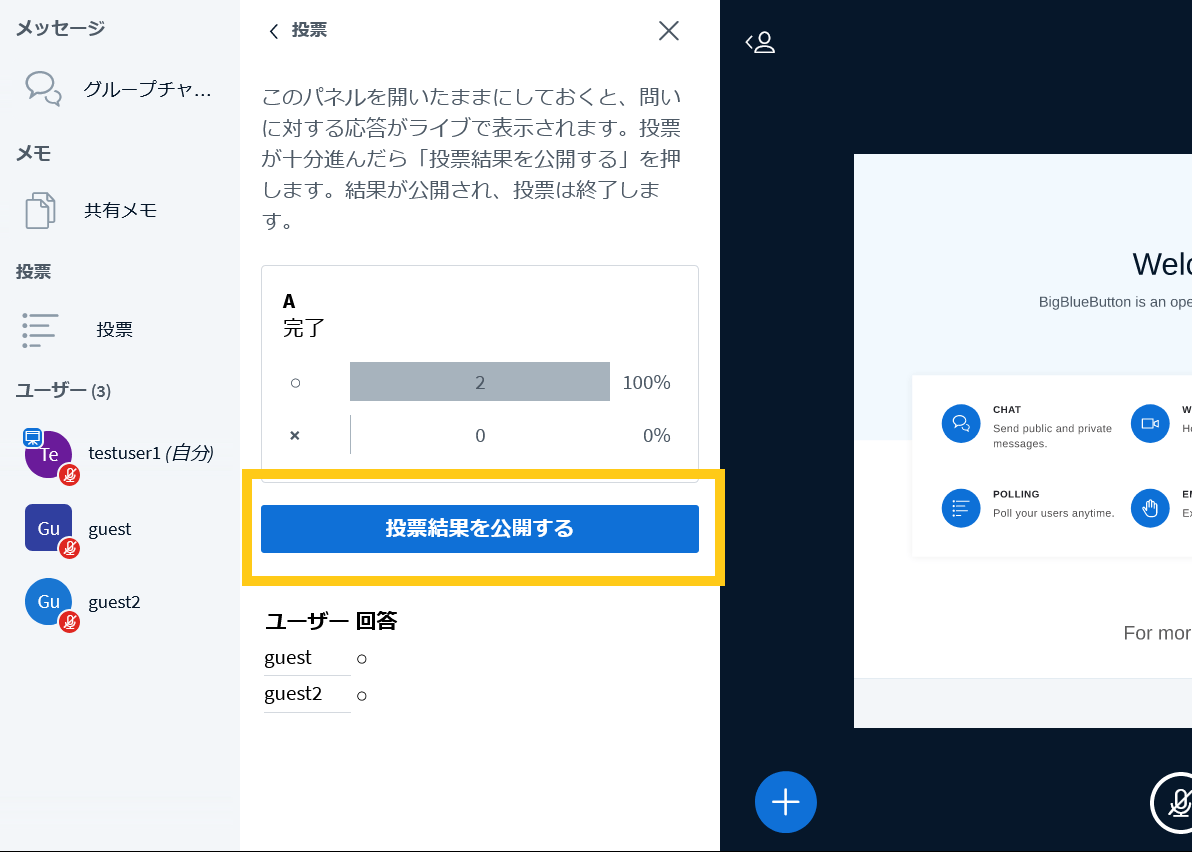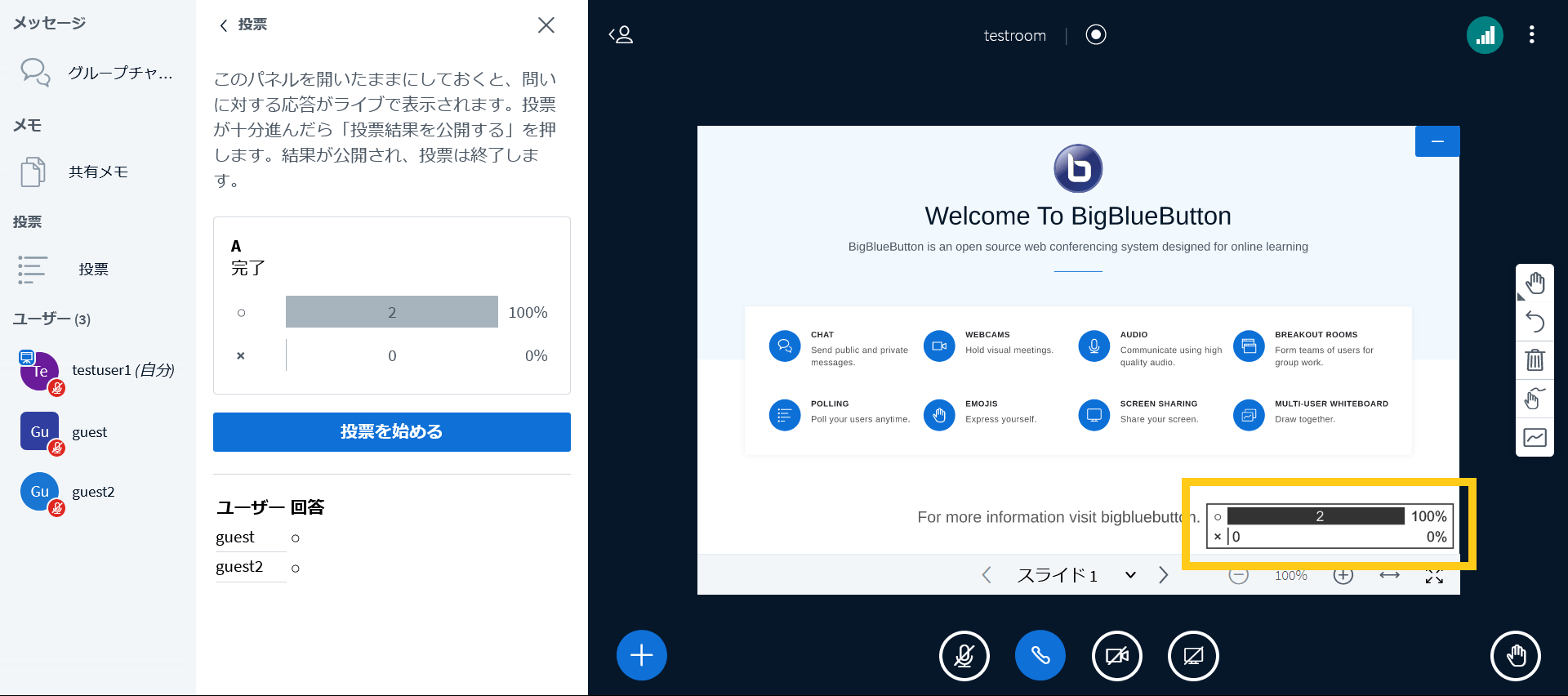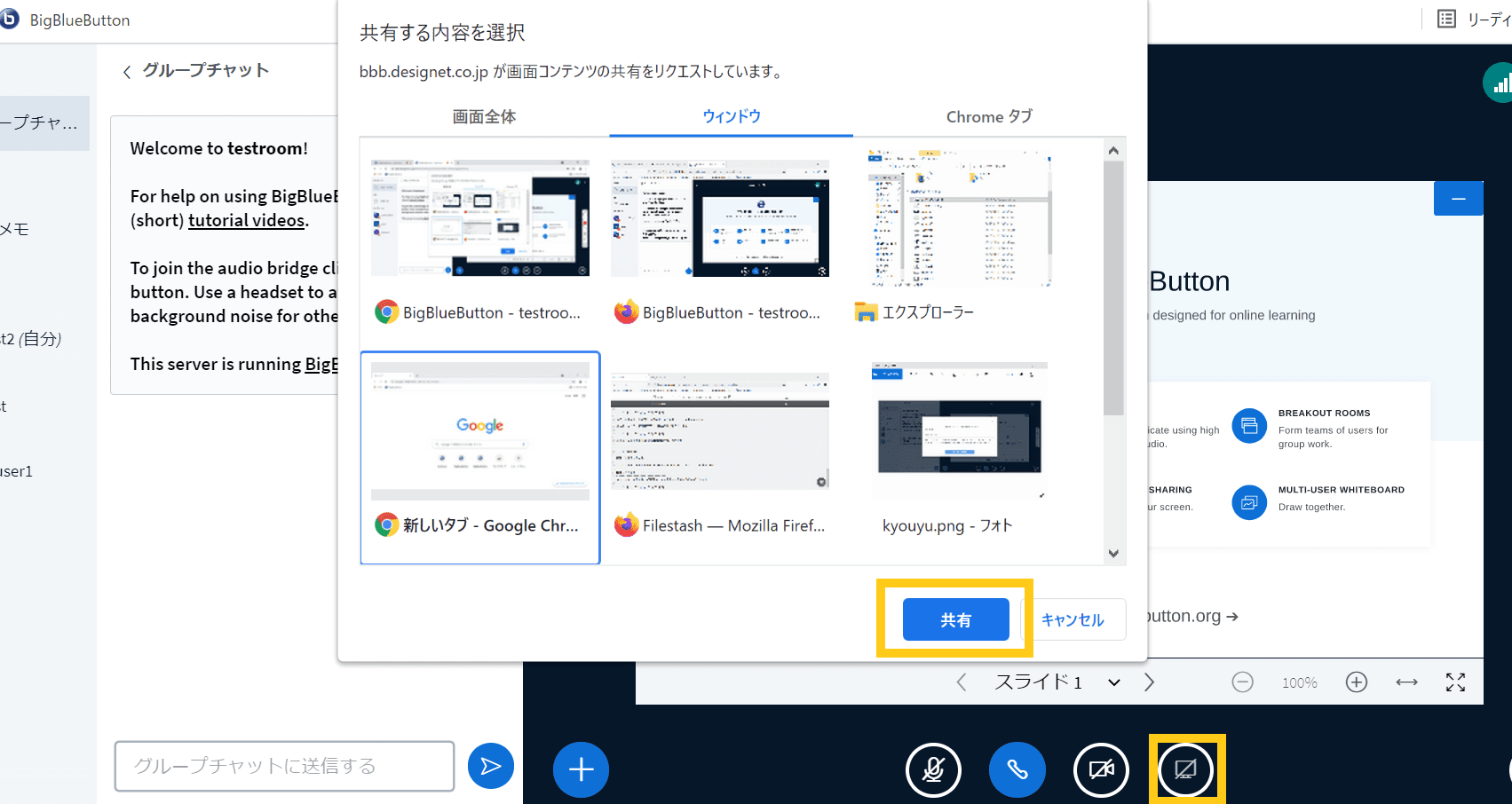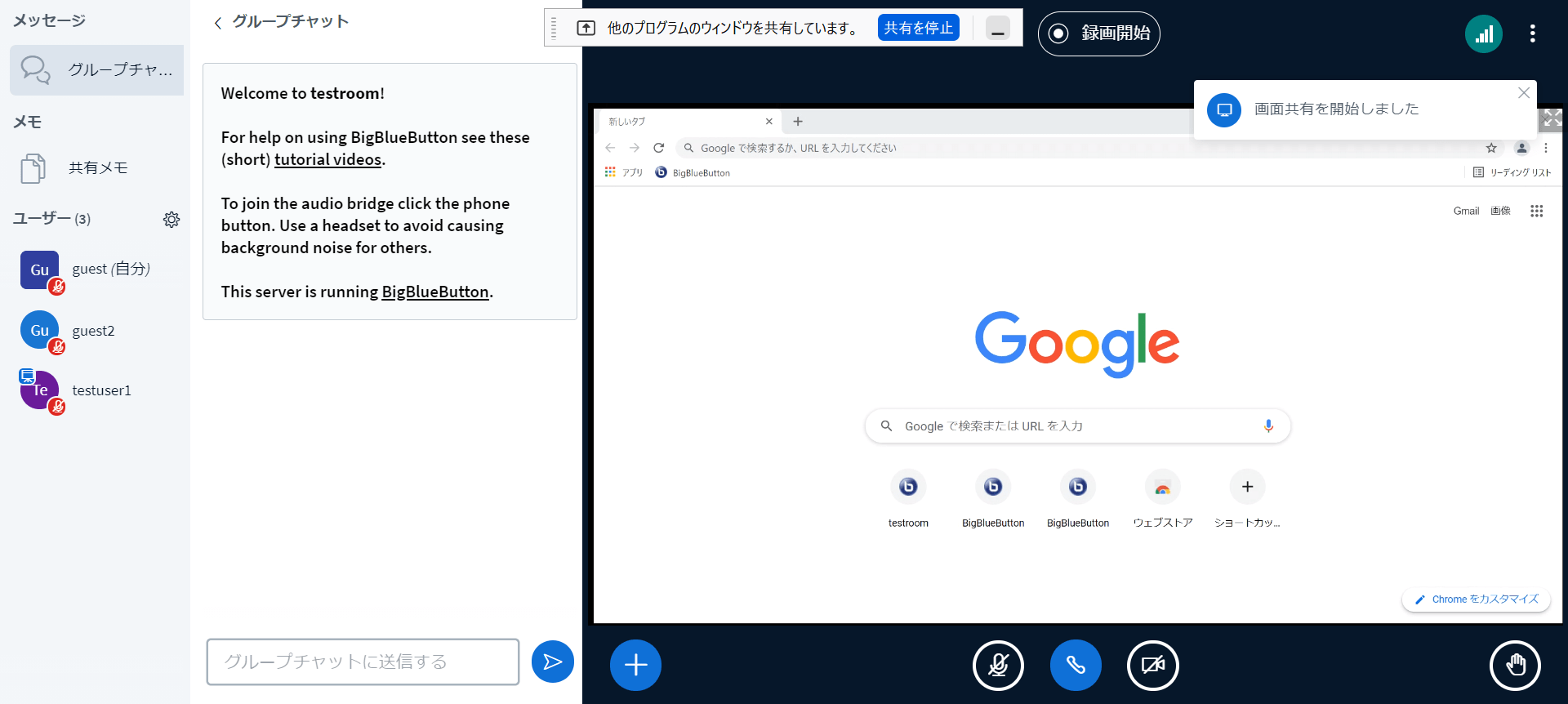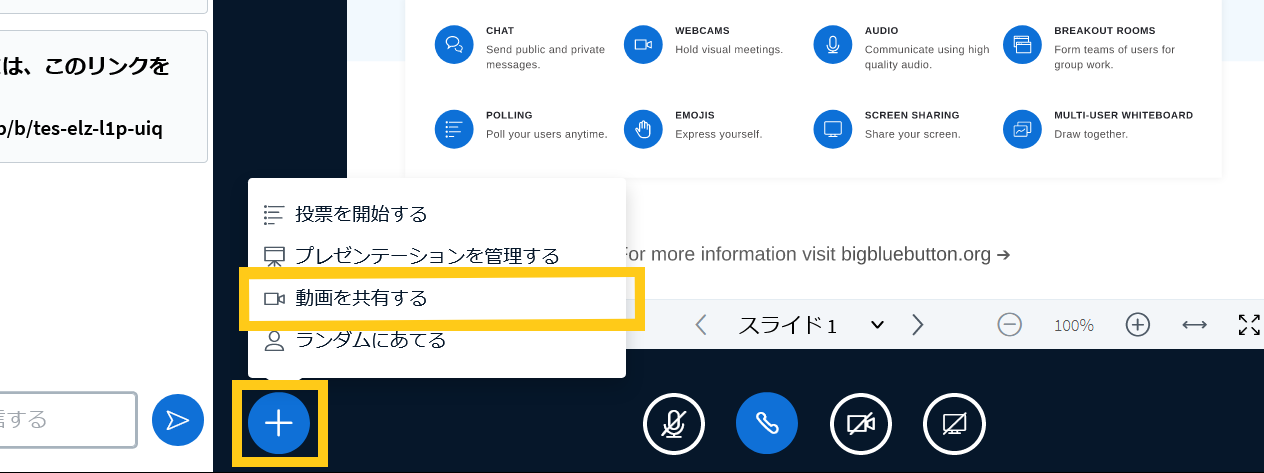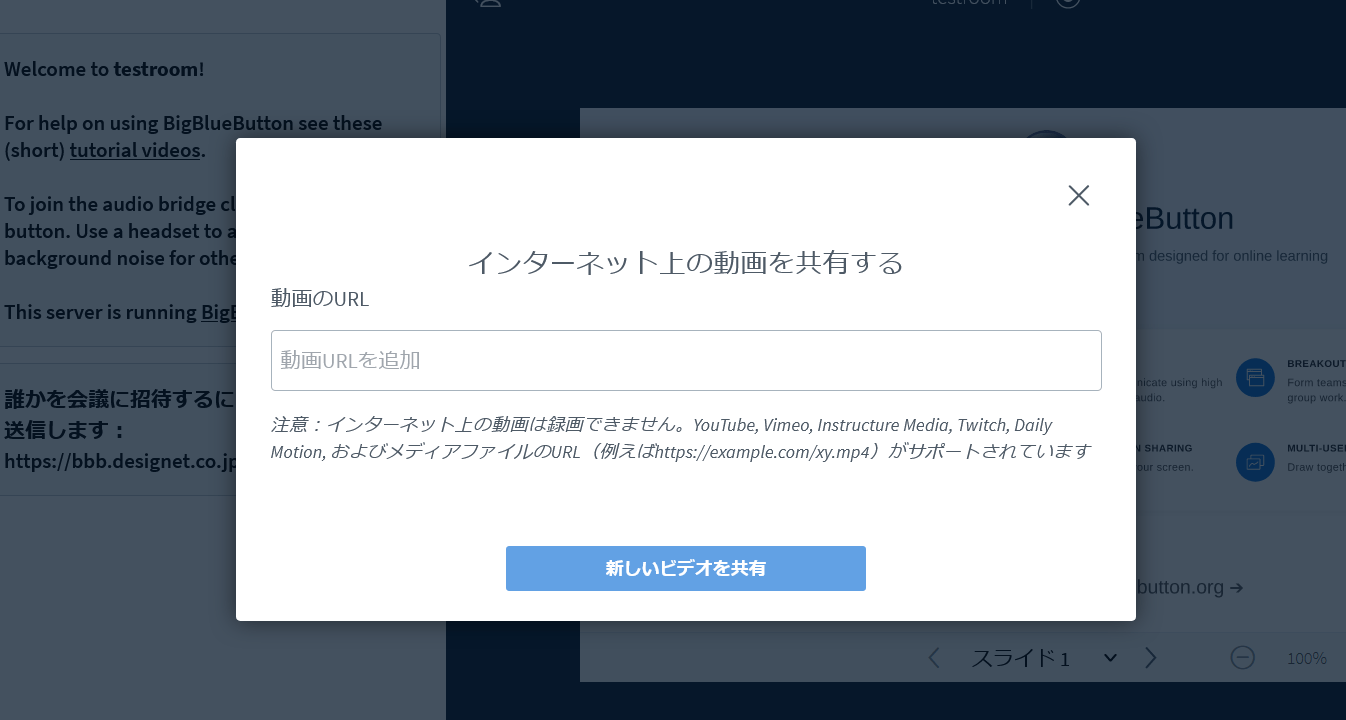-
サーバ構築のデージーネットTOP
-
OSS情報
-
OSS紹介
-
BigBlueButton~OSSのウェビナーシステム~
-
BigBlueButton利用マニュアル
3. ウェブセミナーを運営する(モデレーター)
一覧へ
5. ウェブセミナーに参加する(ビューアー)
4. プレゼンを行う(プレゼンター)
この章では、BigBlueButtonのウェブセミナーでプレゼンを行う際の操作方法を解説します。
プレゼンは、プレゼンターが行います。BigBlueButtonでは、会議室の作成時に、モデレーターがプレゼンターの機能も持っていますが、モデレーターの任意で他の参加者をプレゼンターにすることができます。
4.1. スライドを登録する
BigBlueButtonのプレゼンターは、プレゼン画面に表示されるスライドを任意のものに変更し、登録することができます。
スライドを登録するには、プレゼン画面下部の アクション (+ボタン)から、 プレゼンテーションを管理する をクリックします。
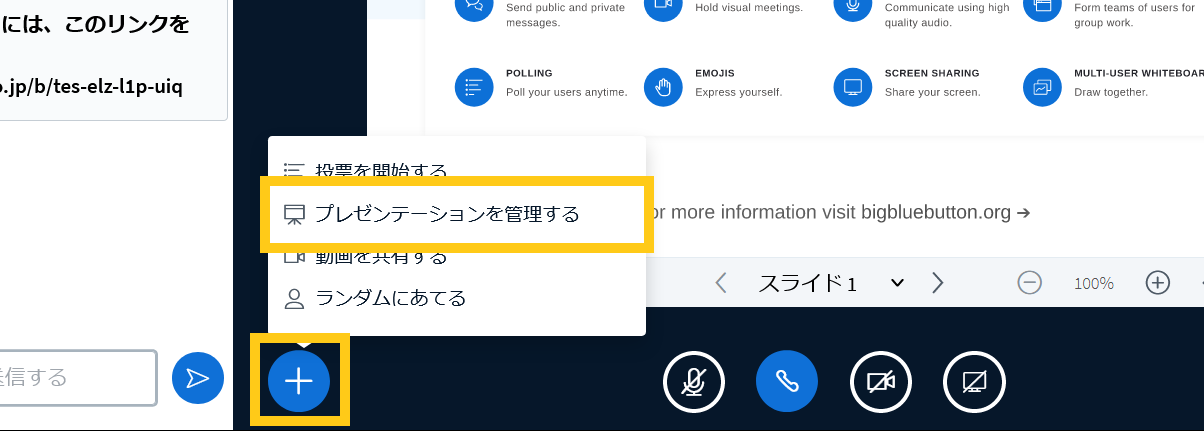
使用するファイルをドラックして、アップロードをすることができます。
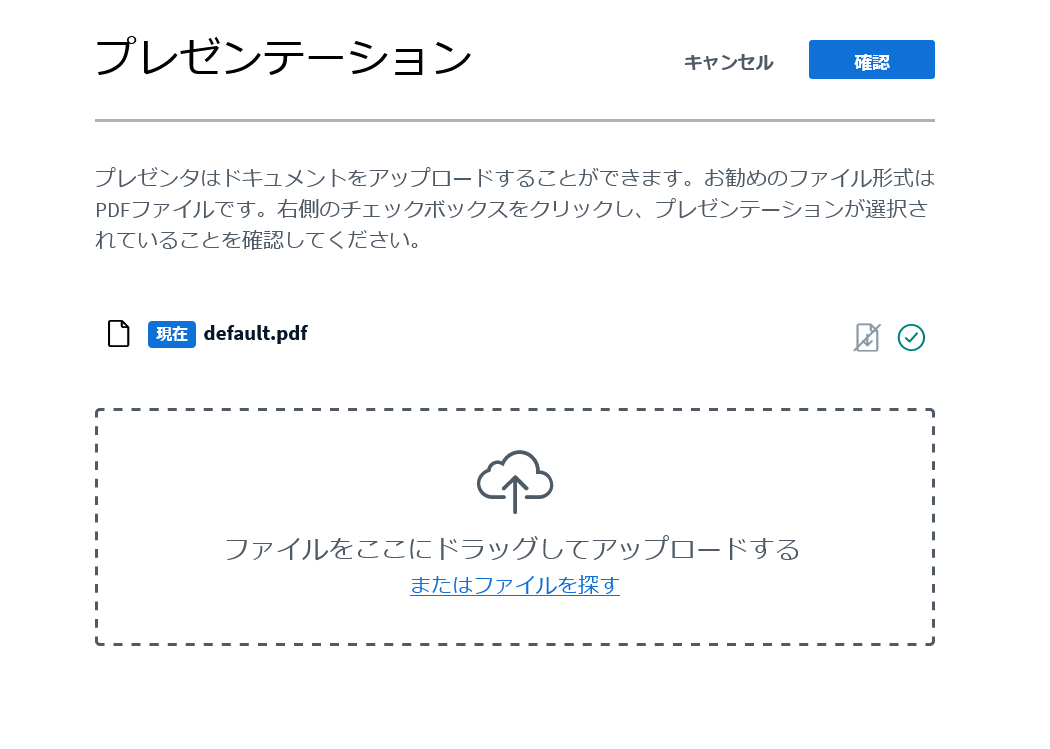
4.2. プレゼン画面に書き込む
BigBlueButtonのプレゼンターは、ホワイトボード機能を使用し、プレゼン画面に書き込むことができます。
4.2.1. ホワイトボードを使用する
プレゼンターは、ホワイトボード機能を使用することができます。
プレゼン画面右側の、ツールをクリックします。
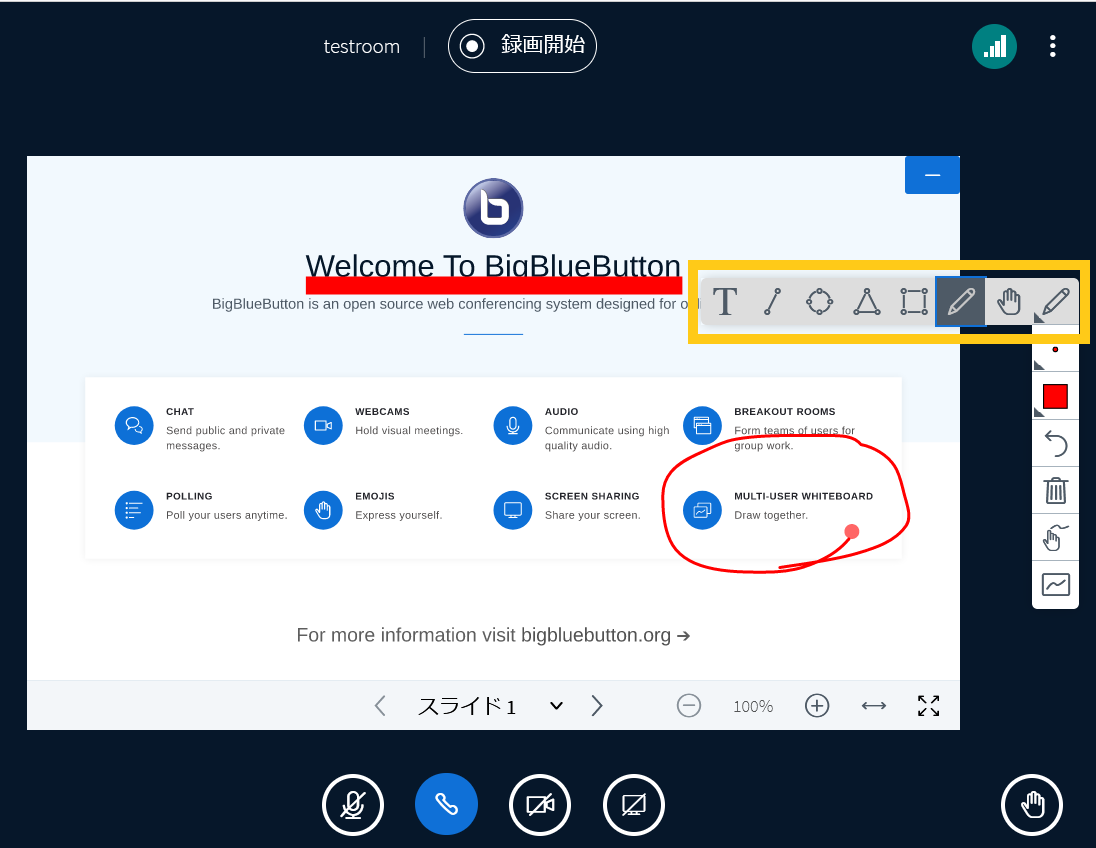
ツールを選択することで、ペンを使用したり、線やテキストをいれたりすることができます。
また、任意の参加者にホワイトボードへの書き込みの許可を与えることができます。
参加者を選択し、 ホワイトボードへの書き込み許可を与える をクリックすることで、選択した参加者はホワイトボードに書き込むことができるようになります。
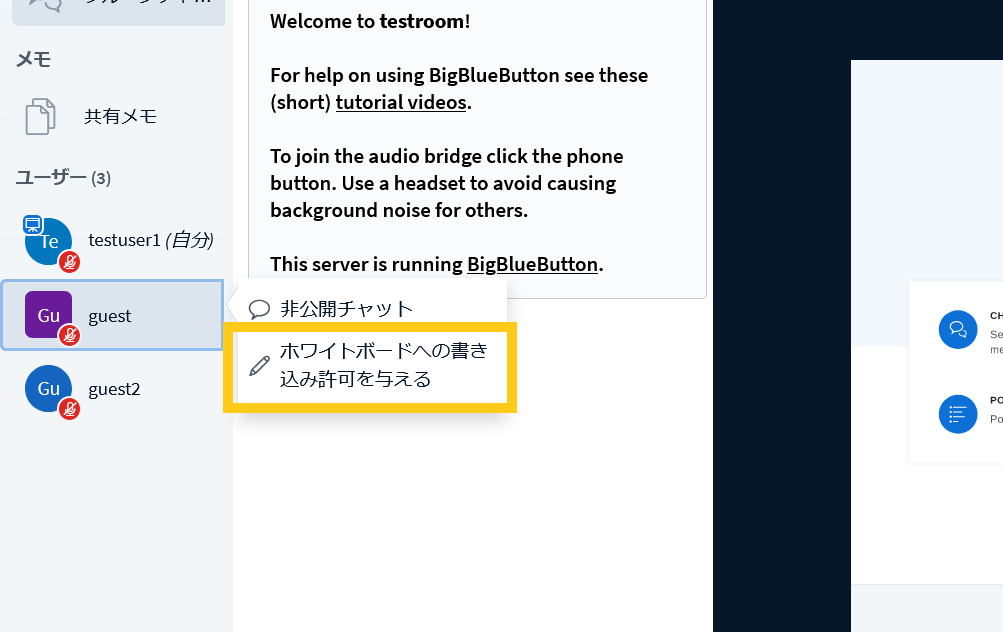
4.2.2. マルチホワイトボードを使用する
BigBlueButtonのプレゼンターは、ホワイトボード機能をマルチ機能にすることで、参加者全員がホワイトボード機能を使うことができるようにすることができます。
プレゼン画面右側の、ツールの一番下の マルチユーザーボードにする をクリックします。
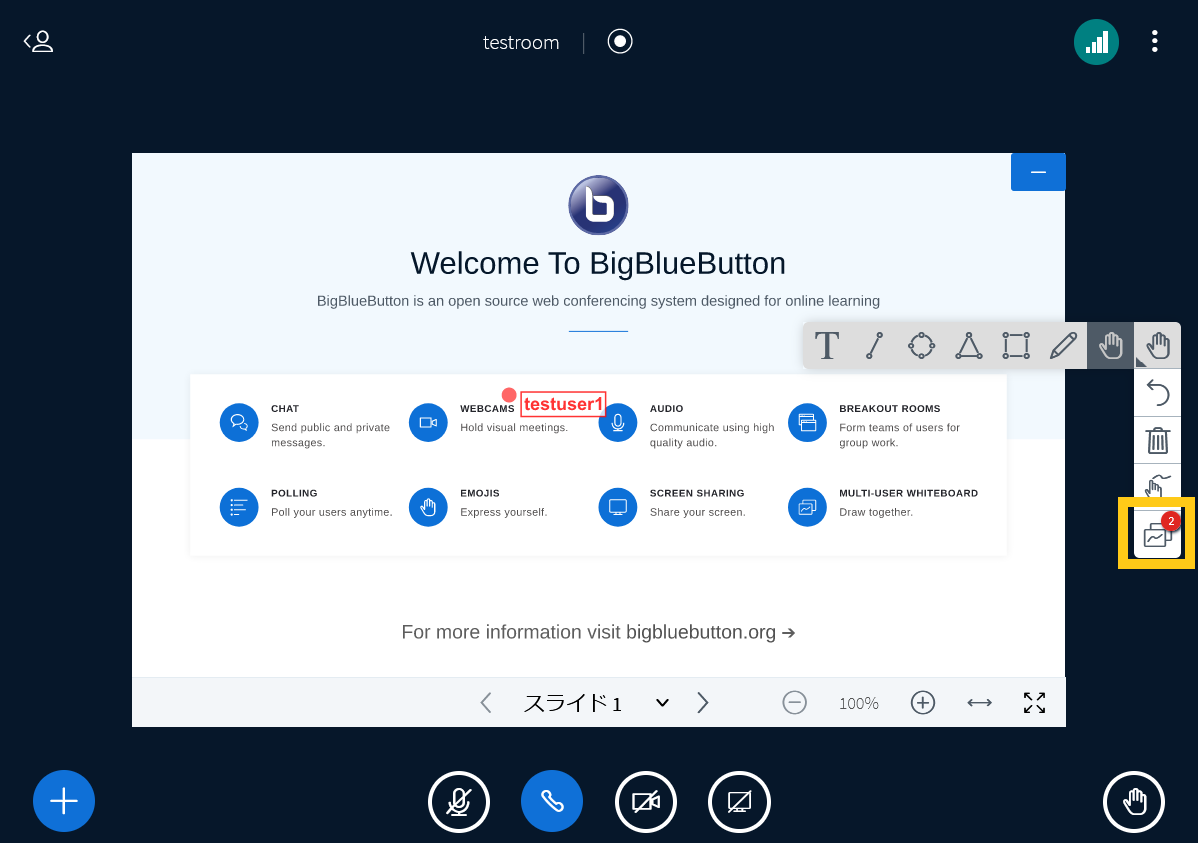
参加者全員がプレゼン画面に書き込むことができます。
Note
マルチホワイトボードで書き込んだものは、書いた本人しか戻したり消したりすることができません。マルチユーザーボードから戻すことで、プレゼンターが消すことができます。
4.3. 投票機能を使う
BigBlueButtonのプレゼンターは、セミナー中に投票機能を用いて、参加者にアンケートを取ることができます。
投票を開始するには、プレゼン画面下部の アクション (+ボタン)から、 投票を開始する をクリックします。
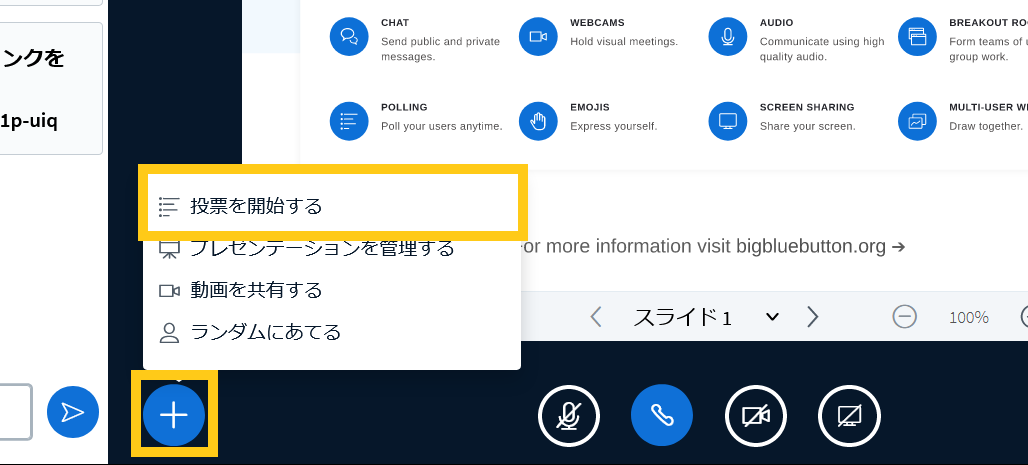
ユーザーリストの上に、「投票」が作成されます。
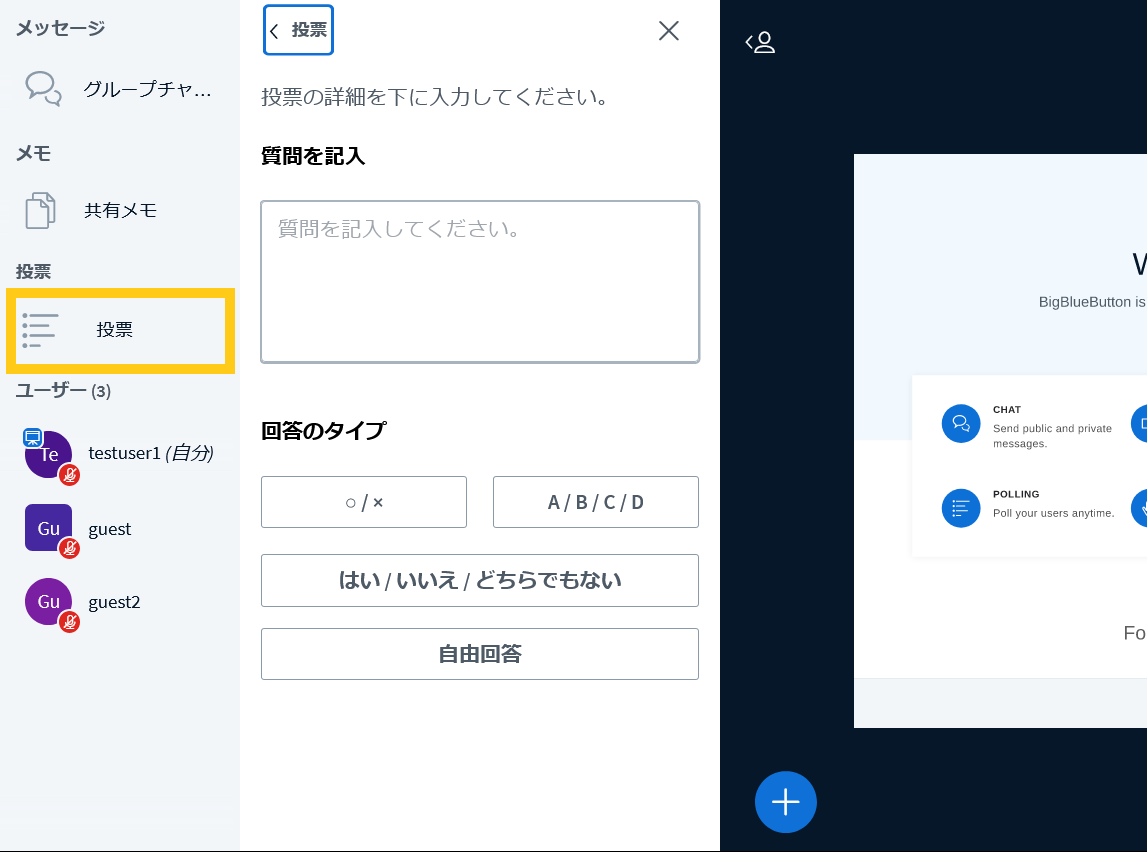
投票の内容を入力、選択します。入力後、 投票を開始 をクリックします。
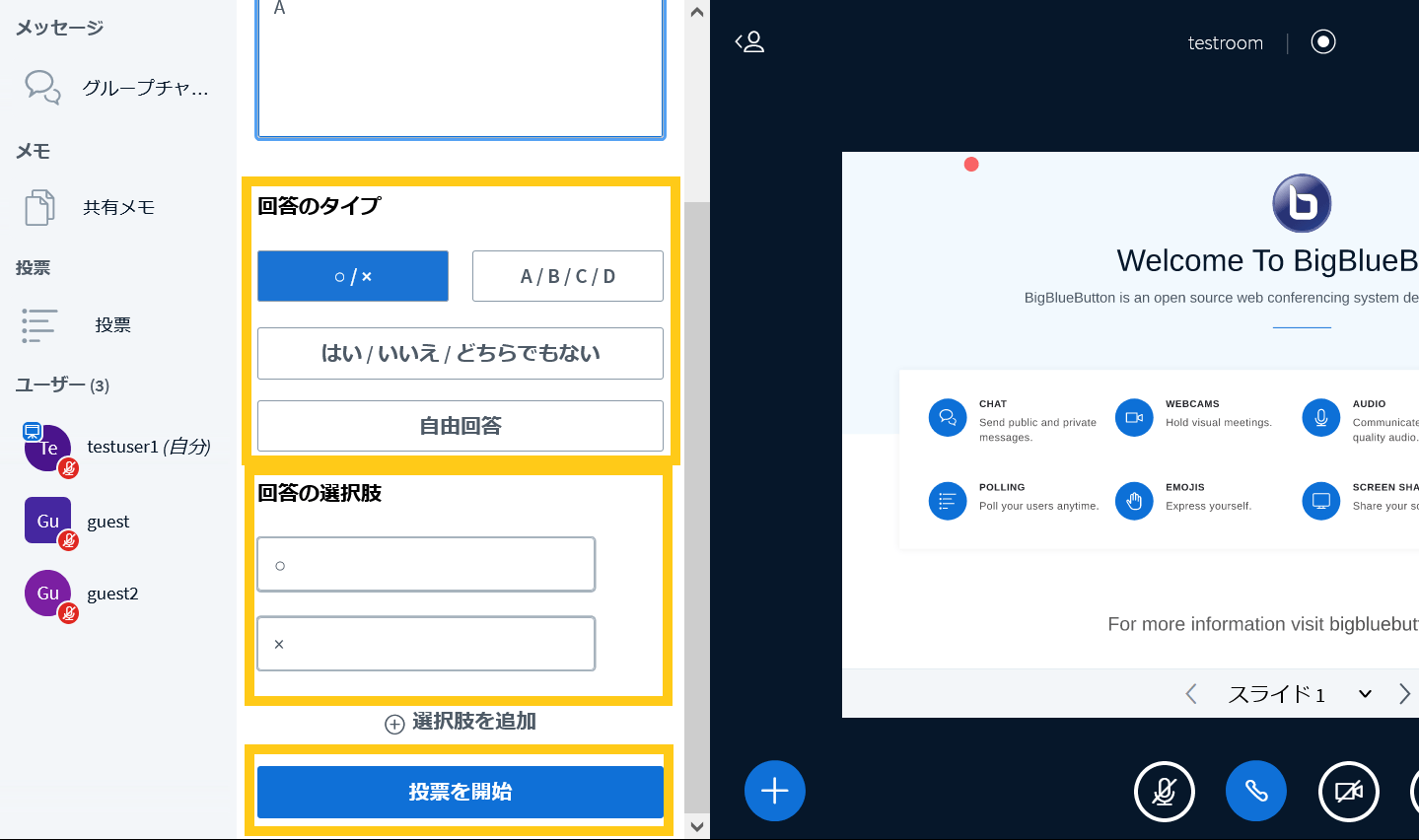
プレゼンター以外の参加者にはプレゼン画面下部に、投票項目が表示されます。

プレゼンターは投票の結果をリアルタイムで確認することができます。
投票を終了したい場合は 投票結果を公開する をクリックします。
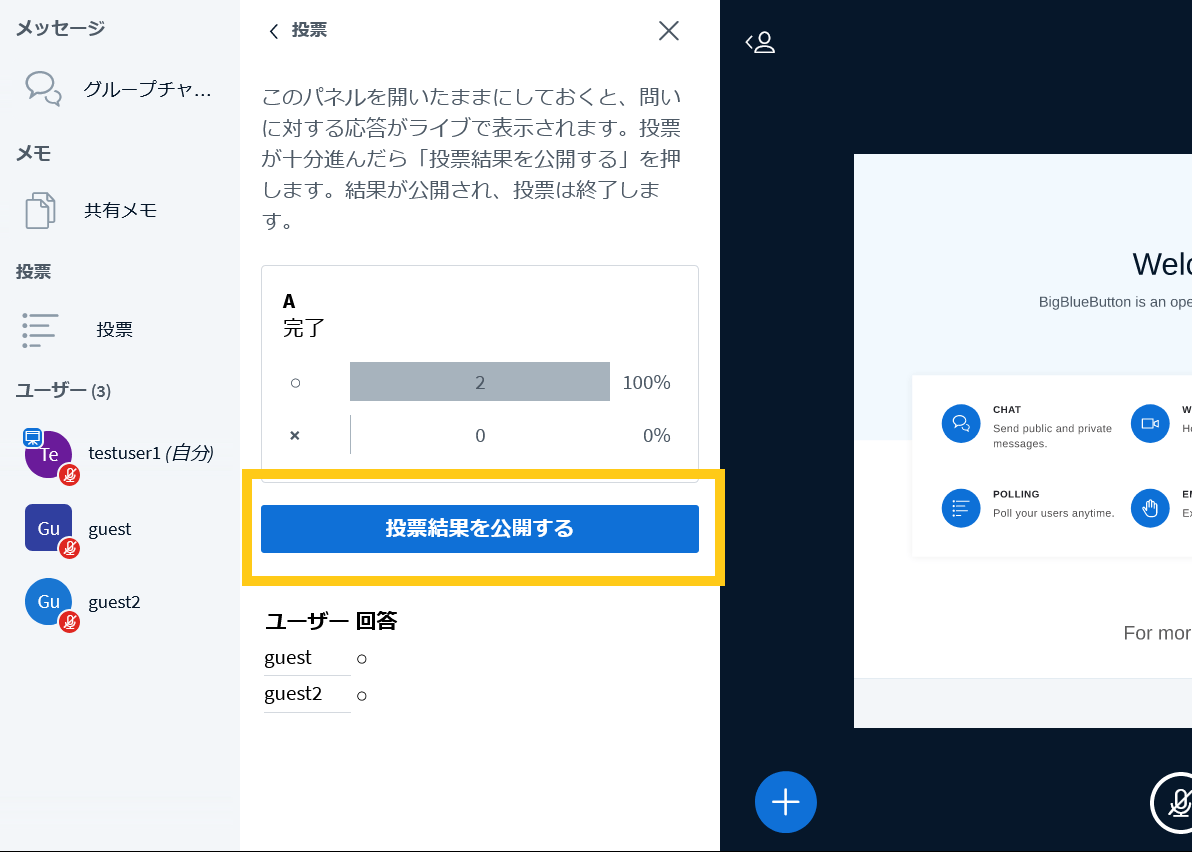
全員のプレゼン画面下部に投票の結果が表示されます。
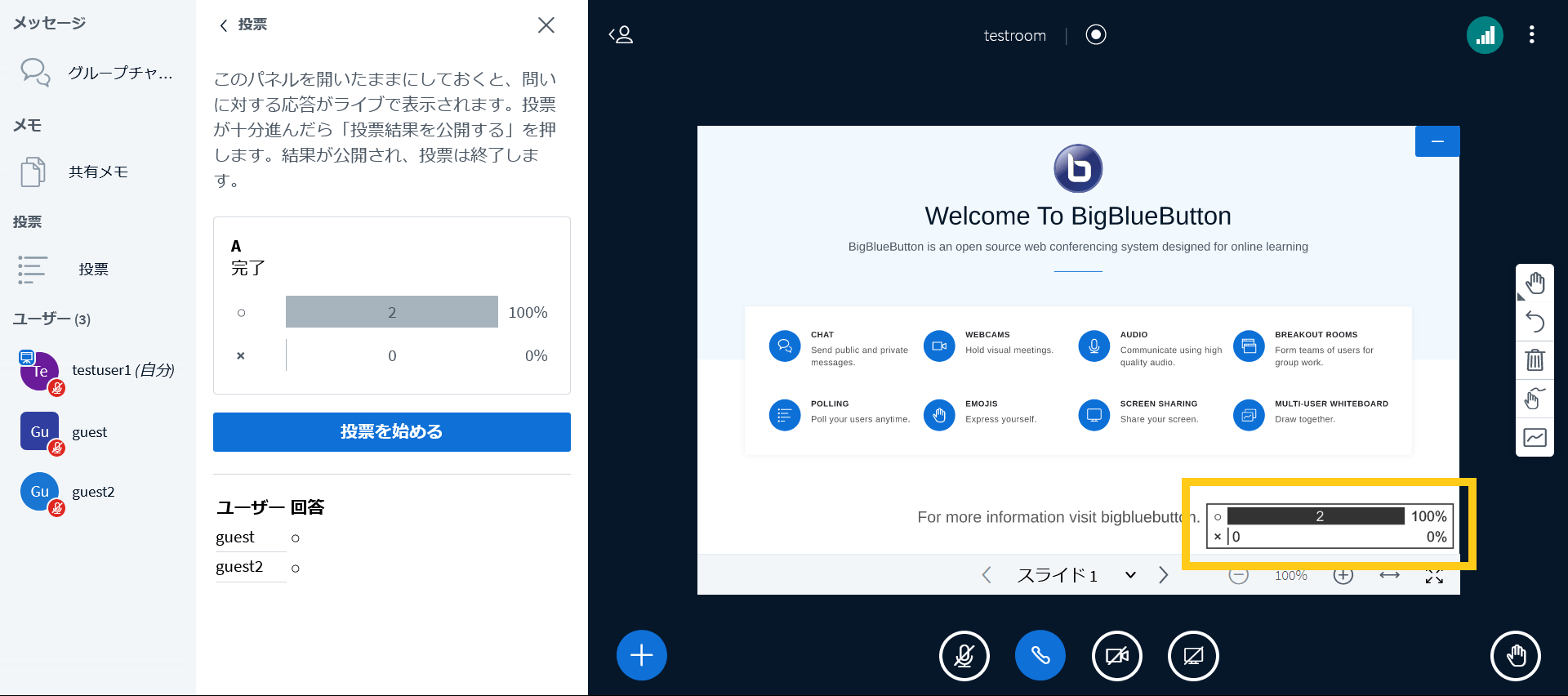
4.4. 画面・動画を共有する
BigBlueButtonのプレゼンターは、プレゼン画面に自分の画面の共有やインターネット上の動画の共有を行うことができます。
4.4.1. 画面を共有する
プレゼンターは自分のPCの画面を、参加者全員に共有することができます。
画面を共有するには、プレゼン画面下部の 画面を共有する をクリックし、共有したい画面を選択します。
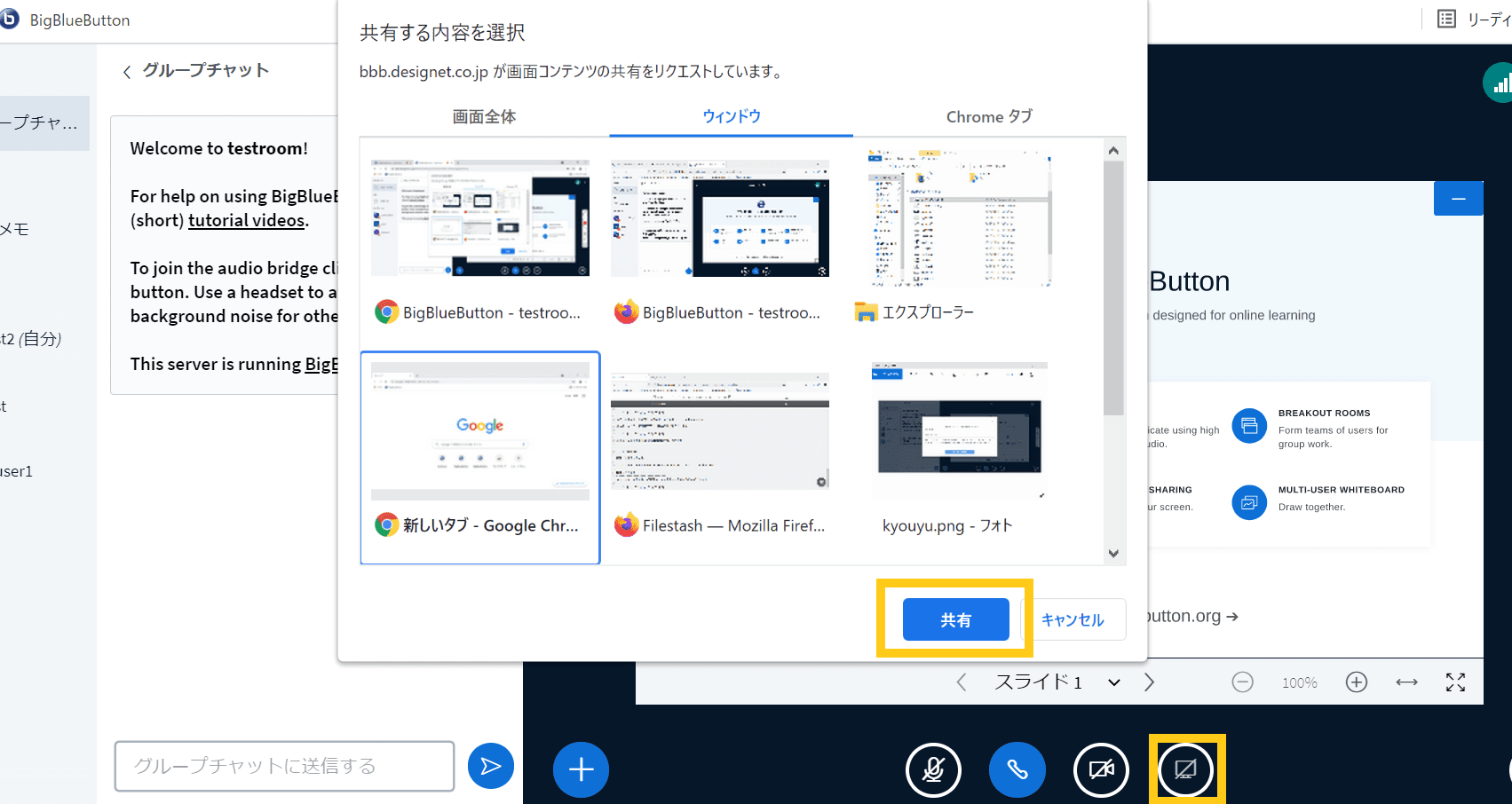
共有 をクリックすると、参加者全員のプレゼン画面に共有した画面が表示されます。
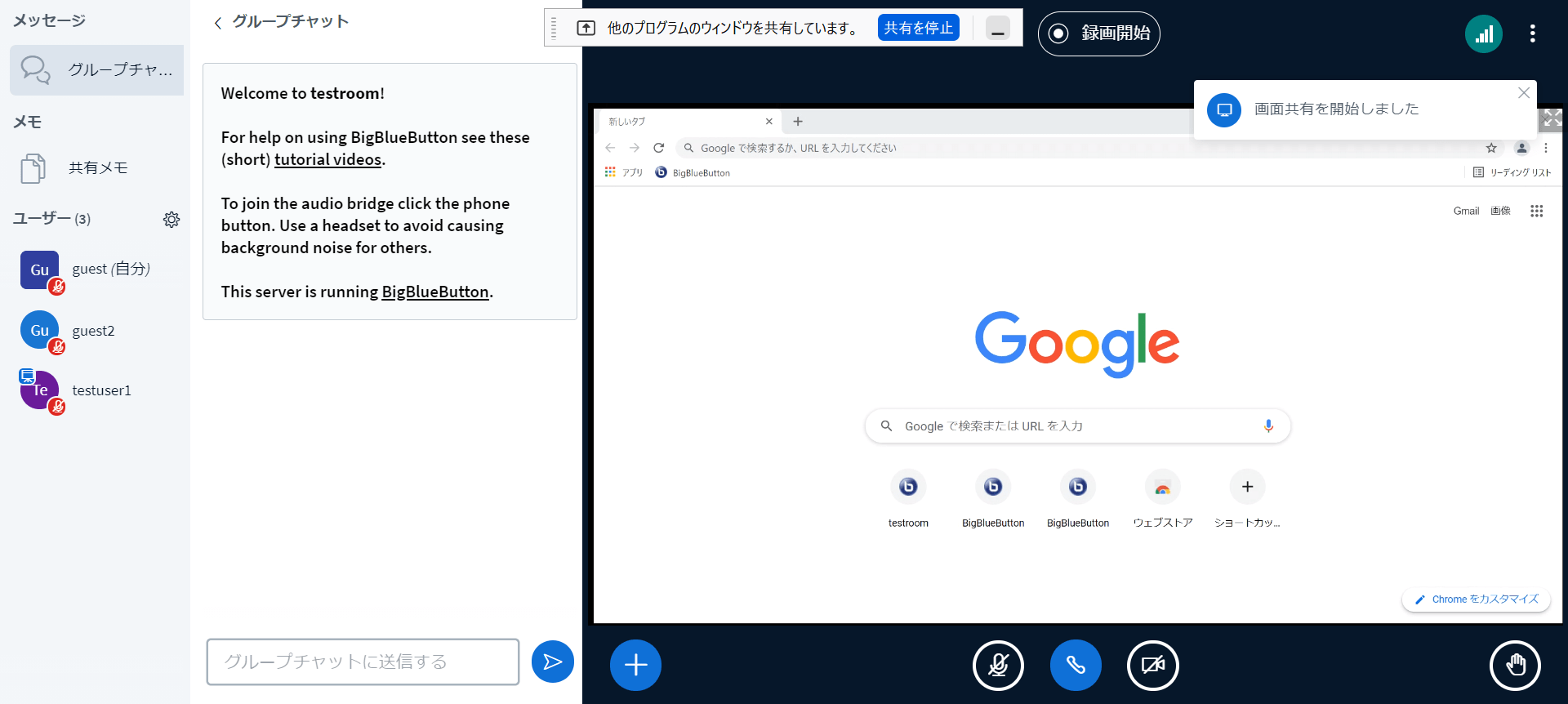
4.4.2. 動画を共有する
プレゼンターは、インターネット上の動画を共有することができます。
動画を共有するには、プレゼン画面下部の アクション (+ボタン)から、動画を共有する をクリックします。
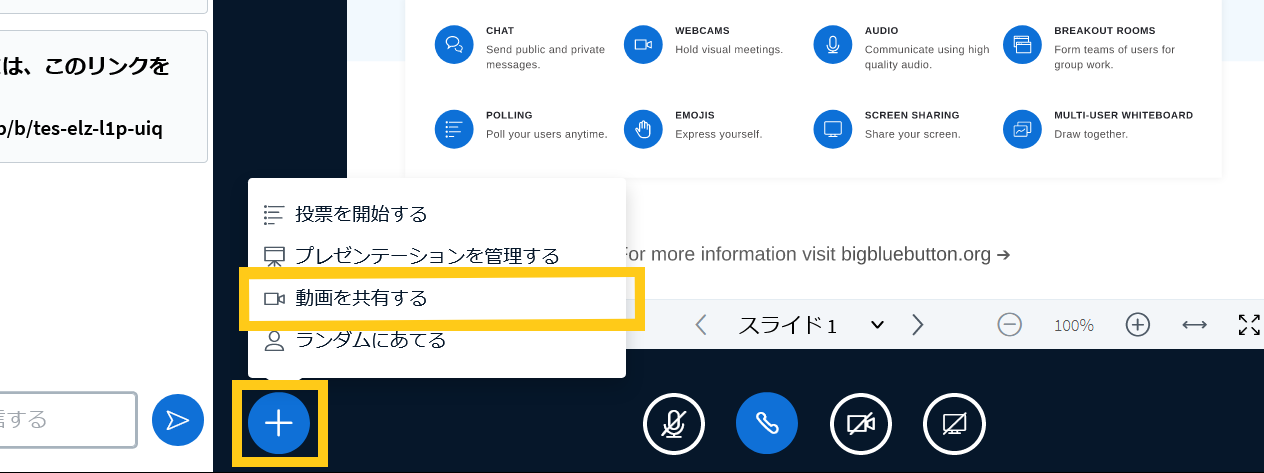
共有したい動画のURLを入力し、新しいビデオを共有 をクリックすると、参加者全員のプレゼン画面に動画が共有されます。
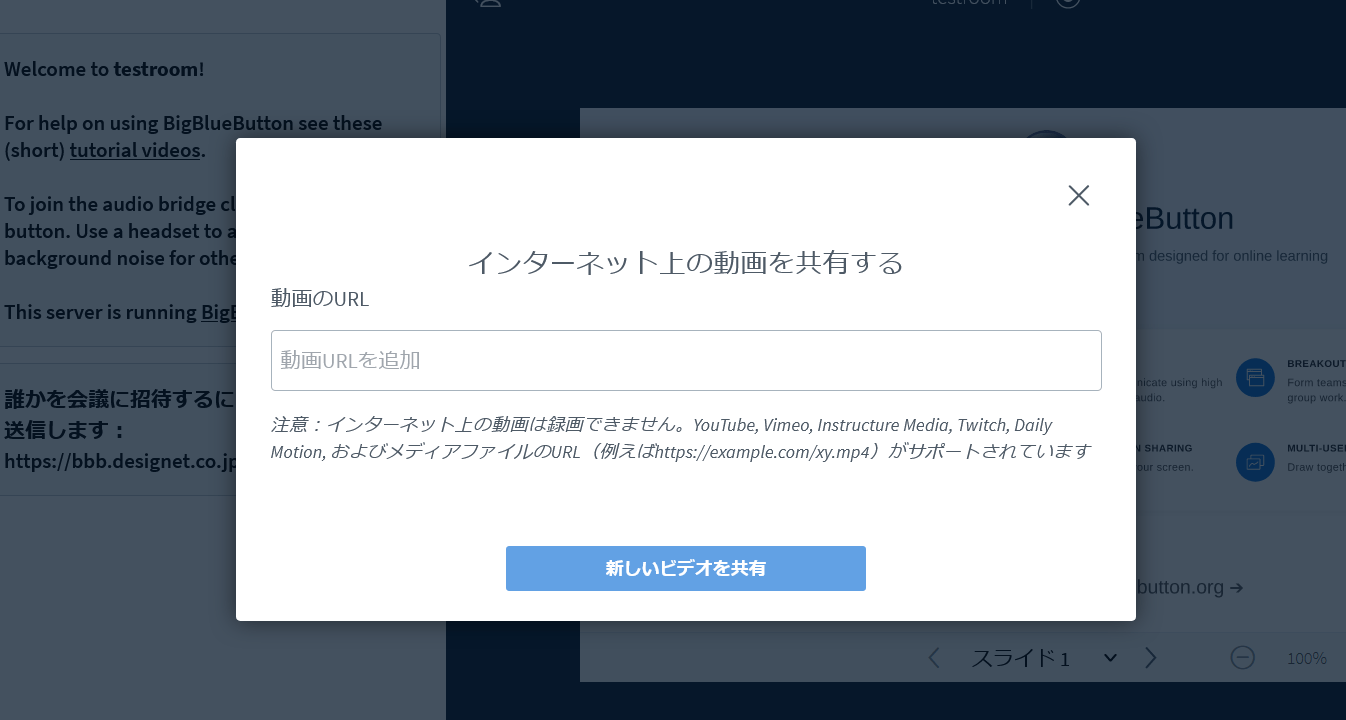
Note
共有した動画は録画した動画には表示されず、プレゼン画面のみが録画されます。
3. ウェブセミナーを運営する(モデレーター)
一覧へ
5. ウェブセミナーに参加する(ビューアー)
OSS情報
- BigBlueButtonの機能
- ウェビナーの開催に優れているBigBlueButtonには、様々な機能があります。ここでは、BigBlueButtonの機能について紹介します。